Manual do Usuário do iPod touch
- Bem-vindo
- O que há de novo no iOS 12
-
- Desperte e desbloqueie
- Aprenda os gestos básicos
- Explore a tela de Início e os apps
- Altere os ajustes
- Capturar a tela
- Ajuste o volume
- Altere ou desative os sons
- Busque um conteúdo
- Use e personalize a Central de Controle
- Visualize e organize a Visualização Hoje
- Acesse recursos a partir da tela Bloqueada
- Viaje com o iPod touch
- Defina tempo de uso, concessões e limites
- Use o iTunes para sincronizar o iPod touch
- Carregue e monitore a bateria
- Aprenda o significado dos ícones de estado
-
- Calculadora
- Buscar Amigos
- Buscar iPhone
-
- Visualize fotos e vídeos
- Edite fotos e vídeos
- Organize fotos em álbuns
- Busque no Fotos
- Compartilhe fotos e vídeos
- Visualize Memórias
- Encontre pessoas no Fotos
- Explore fotos por local
- Use as Fotos do iCloud
- Compartilhe fotos com os Álbuns Compartilhados do iCloud
- Use o Meu Compartilhamento de Fotos
- Imprima fotos
- Bolsa
- Dicas
- Tempo
-
- Acessórios fornecidos com o iPod touch
- Conecte dispositivos Bluetooth
- Transmita áudio e vídeo para outros dispositivos
- Controle o áudio em vários dispositivos
- AirPrint
- Use o Magic Keyboard
- Handoff
- Use a Área de Transferência Universal
- Faça e receba ligações Wi‑Fi
- Use o iPhone como um ponto de acesso Wi-Fi
- Transfira arquivos com o iTunes
-
-
- Comece a usar os recursos de acessibilidade
- Atalhos de acessibilidade
-
-
- Ative e treine o VoiceOver
- Altere os ajustes do VoiceOver
- Aprenda os gestos do VoiceOver
- Use gestos do VoiceOver para operar o iPod touch
- Use o rotor para controlar o VoiceOver
- Use o teclado na tela
- Escreva com o dedo
- Controle o VoiceOver com o Magic Keyboard
- Use o VoiceOver para digitar braille na tela
- Use uma linha braille
- Use o VoiceOver em apps
- Fala de seleção, fala de conteúdo da tela, fala de digitação
- Amplie a tela
- Lupa
- Ajustes da tela
-
- Acesso Guiado
-
- Informações importantes sobre segurança
- Informações importantes sobre manuseio
- Obtenha informações sobre o iPod touch
- Saiba mais sobre softwares e serviços para iPod touch
- Declaração de conformidade com a FCC
- Declaração de conformidade com o ISED Canadá
- A Apple e o meio ambiente
- Informações sobre descarte e reciclagem
- Copyright
Envie efeitos animados no app Mensagens do iPod touch
No app Mensagens ![]() , você pode animar uma mensagem com um efeito no balão da mensagem ou preencher toda a tela da mensagem com um efeito de tela cheia (com balões ou confetes, por exemplo). Você também pode enviar uma mensagem pessoal com tinta invisível, que permanece borrada até que o destinatário passe o dedo para revelá-la.
, você pode animar uma mensagem com um efeito no balão da mensagem ou preencher toda a tela da mensagem com um efeito de tela cheia (com balões ou confetes, por exemplo). Você também pode enviar uma mensagem pessoal com tinta invisível, que permanece borrada até que o destinatário passe o dedo para revelá-la.
Envie uma mensagem manuscrita
Use o dedo para escrever uma mensagem. O destinatário vê a mensagem animada, como se fosse desenhada com uma caneta no papel.
Em uma conversa, gire o iPod touch para a orientação horizontal.
Toque em
 no teclado.
no teclado.Escreva uma mensagem com o dedo ou escolha uma mensagem salva na parte inferior e toque em OK.
Toque em
 para enviar a mensagem ou
para enviar a mensagem ou  para cancelar.
para cancelar.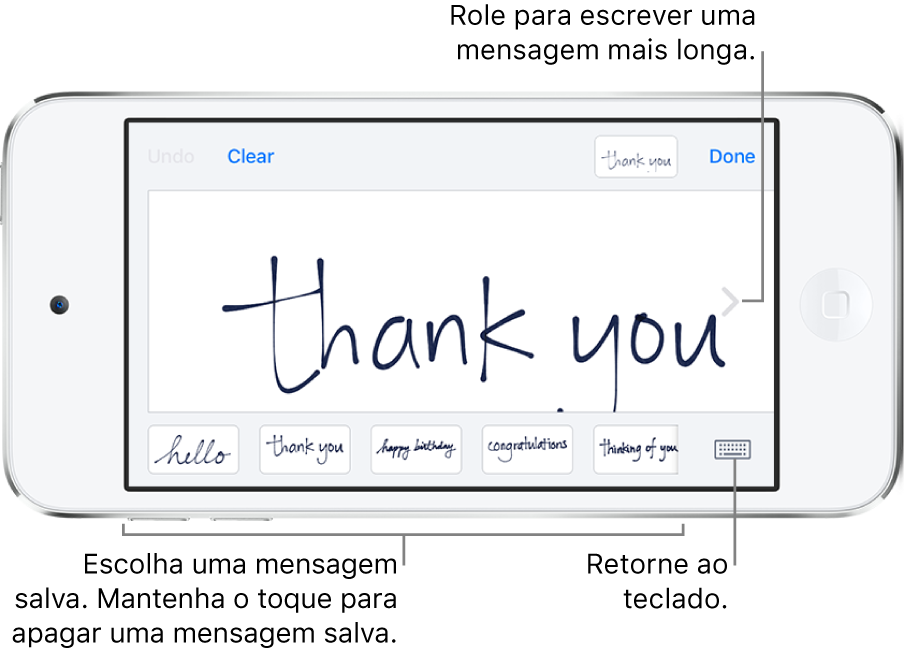
Após criar e enviar uma mensagem manuscrita, ela é salva na parte inferior da tela de manuscritos. Para usar a mensagem salva novamente, toque-a. Para apagar a mensagem salva, mantenha a mensagem pressionada até que ela trema e toque em ![]() .
.
Use um efeito de balão
após digitar uma mensagem, mantenha o toque no
 .
.Toque nas opções para pré-visualizar os diversos efeitos de balão.
Dica: deseja enviar uma mensagem pessoal? Quando você usa a tinta invisível, a mensagem permanece borrada até que o destinatário passe o dedo para revelá-la.
Escolha o efeito desejado e toque em
 para enviar a mensagem.
para enviar a mensagem.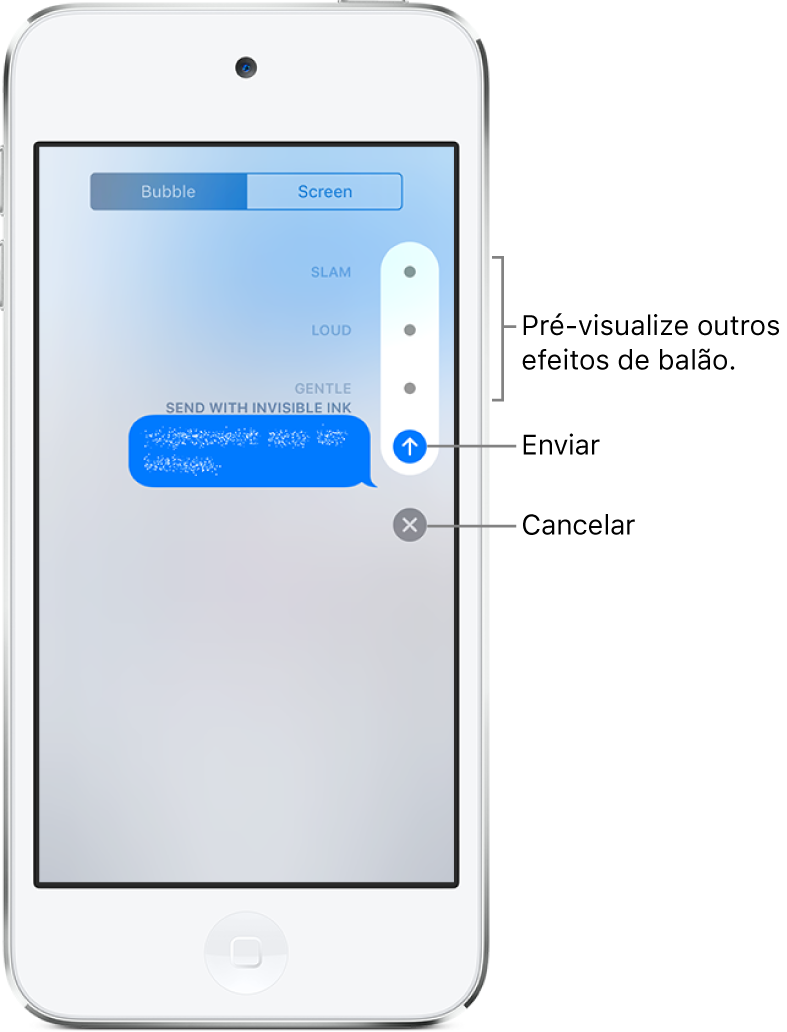
Use um efeito de tela cheia
após digitar uma mensagem, mantenha o toque no
 .
.Toque em Tela e passe o dedo à esquerda ou à direita para pré-visualizar efeitos de tela diferentes.
Adicione o efeito desejado e toque em
 para enviar a mensagem ou
para enviar a mensagem ou  para cancelar.
para cancelar.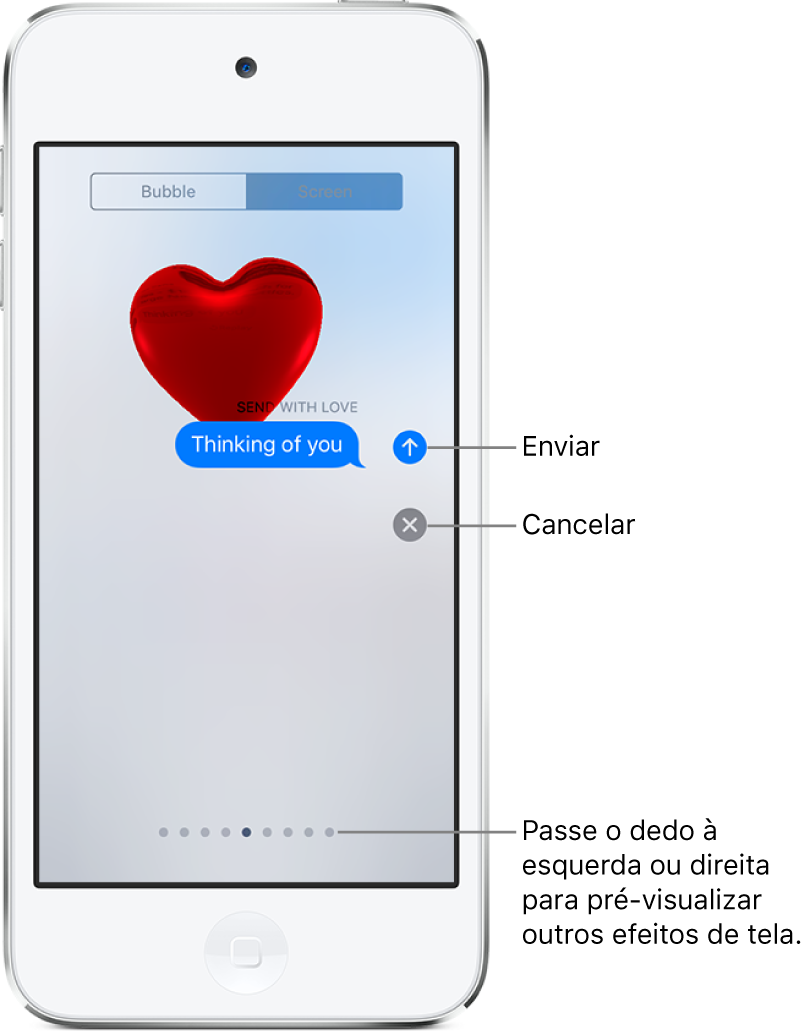
Em certos textos, o iMessage utiliza automaticamente os seguintes efeitos de tela:
Balões para “Feliz aniversário”
Confete para “Parabéns”
Fogos de artifício para “Feliz ano novo”